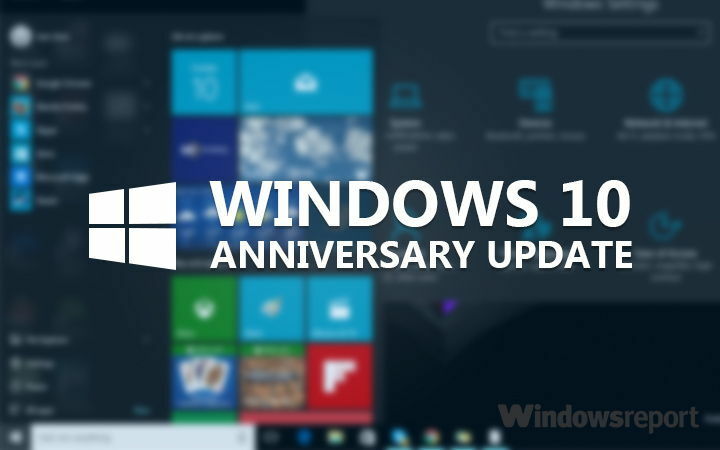Microsoft Forms má některé zcela nové funkce, které jsou velmi užitečné.
- V Microsoft Forms je nyní k dispozici několik zcela nových funkcí.
- Jeden z nich vám umožní upravit vaše odpovědi poté, co je odešlete.
- Podívejte se na naši příručku níže a zjistěte, jak to můžete udělat.

Microsoft Forms je skvělý nástroj, pokud používáte formuláře a kvízy ve své každodenní práci. Můžete použít samotnou aplikaci, online. Můžete jej ale také použít ve spojení s Office nebo Microsoft Teams k vývoji zábavných a poutavých formulářů a kvízů.
Možná si to neuvědomujete, ale Microsoft Forms má několik nových funkcí, které jsou velmi užitečné. Zahlédnuto nadšencem Microsoftu, Mike Tholfsen, tyto nové funkce vám umožní používat Formuláře mnohem pohodlněji. Jak jako tvůrce formulářů/kvízů, tak jako ten, kdo na tyto kvízy odpovídá.
Budete například moci integrovat své formuláře s Powerpointem. Tímto způsobem můžete do svých prezentací v PowerPointu přidat hodně zapojení tím, že se svého publika zeptáte na jeho názor ve formuláři Microsoft.
Ale je tu další skvělá funkce: budete moci upravit svou odpověď po odeslání v Microsoft Forms. Tímto způsobem, pokud jste něco zapomněli a potřebujete to přidat do své odpovědi, budete moci. Zde je návod.
Zde je návod, jak upravit svou odpověď po odeslání v Microsoft Forms
- Za prvé, jako tvůrce formuláře budete muset lidem umožnit upravovat jejich odpovědi. Chcete-li tak učinit, musíte kliknout na tři tečky v Microsoft Forms a vybrat Nastavení.

- Jakmile otevřete Nastavení, zkontrolujte Umožněte respondentům uložit své odpovědi a Umožněte respondentům upravit své odpovědi krabice.

Když jsou tato nastavení povolena, umožní vašim respondentům jednoduše upravit své odpovědi. Nyní řekněme, že jste to vy, kdo vyplňuje formulář/kvíz. A chcete upravit své odpovědi. Zde je návod, jak to udělat.
- Řekněme, že jste vyplnili svůj formulář a odeslali jej. Microsoft Forms vás přenese na tuto stránku a požádá vás o to Uložit moji odpověď k úpravě. Klikněte na to.

- Ve vašem Microsoft Forms účet, přejděte na Vyplněné formulářea přejděte na poslední vyplněný formulář.

- V tomto novém okně klikněte na možnost Zobrazit odpověď.

- Tím se dostanete do formuláře a v jeho horní části uvidíte Upravit odpověď volba.

- Upravte své odpovědi a klikněte na Předložit.

- A je to, právě jste odeslali své nové upravené odpovědi.
Takto budete moci upravit své odpovědi v případě, že o nich budete mít někdy druhé myšlenky. Pokud vám tato příručka přišla užitečná, nezapomeňte nám ji dát vědět v sekci komentářů níže.